这篇博文讲一讲hexo博客的搭建及文章管理,也算是我对于暑假的一个交代
!!!注意:下面的操作是基于你已经安装了node.js和git的前提下进行的,并且拥有github账号
创建一个blog目录
在磁盘任意位置创建一个文件夹,命名为blog,然后打开命令行,进入blog目录,输入以下命令:
npm install -g hexo-cli
等待安装完成,然后输入hexo init命令,等待hexo初始化完成。
初始化完成后,直接hexo server命令启动本地服务器,然后在浏览器中输入http://localhost:4000访问博客。
此时,你应该可以在该端口看到hexo的默认主题,但是这里只能在端口中显示,别人无法访问,所以我们还需要进行一些配置。
github pages配置
配置ssh
- 生成sshkey
在gitbash下输入cd ~/.ssh进入该文件,然后ssh keygen -t rsa -C "your_email"生成sshkey,其中your_email为你的github注册邮箱.这个sshkey在C:/user/.ssh/目录下,其中id_rsa是私钥,id_rsa.pub是公钥。
添加sshkey到github
- 打开github,点击右上角头像,选择settings
- 点击左侧栏中的SSH and GPG keys,然后点击New SSH key
- 将刚刚复制的 ssh key 粘贴到Key输入框中,Title输入框中输入一个标题,然后点击Add SSH key按钮。
验证:输入命令ssh -T git@github.com 并且输入yes,行末尾会显示你的用户名
接着在本地绑定与github仓库的链接
- 输入命令:
git config --global user.name "your_name",其中your_name为你的github用户名 - 输入命令:
git config --global user.email "your_email",其中your_email为你的github注册邮箱
上传博客
- 打开blog文件夹中的_config.yml文件,找到deploy选项,将type改为git,repository改为你的github仓库地址,例如:https://github.com/用户名/用户名.github.io.git,branch改为main,然后保存。
安装启动工具
- 输入命令:
npm install hexo-deployer-git - 输入命令:
hexo clean - 输入命令:
hexo g - 输入命令:
hexo d部署博客
访问博客
打开浏览器,输入https://用户名.github.io访问你的博客。
至此,你已经成功搭建了自己的hexo博客,那如何管理自己的文章呢?
文章管理
新建文章
在终端输入命令hexo new post -p /文件夹/文件名.md,其中文件夹为你存放文章的文件夹,文件名为你新建文章的名称,后缀为.md。
这样才可以自动生成文章模板,然后就可以编辑文章了。
一些文件的配置
- _config.yml文件:该文件是hexo博客的配置文件,可以修改博客的名称、主题、端口等。
其中我们的大部分功能都是在config.butterfly中配置的,该文件的优先级比config大,当两个文件中中又完全相同的功能的时候,config.butterfly会优先覆盖config中相同的功能
**那config.butterfly文件是怎么来的呢?**这是该主题的配置文件,只需将该主题的config文件复制一份添加到根目录中,然后对此进行修改
- 注意路径一定要用url包括,不然无法显示

各种文章书写语法
时间轴
时间轴参考以下语法

其他的俺还没整明白,俺也不知道俺能菜到什么地步呜呜呜












![[创业之路-158]:《BLM战略规划》BLM业务业务领先模型与从战略到执行-模型(DSTE)](https://i-blog.csdnimg.cn/direct/f8202cbda655499cab2e528fbb7e5208.png)





